SugarsyncとGoogleドライブ
SugarSyncはアメリカのクラウドストレージサービスです。前身は2004年にリリースされたファイルストレージWebサービスでした。SugarSyncのファイル同期、オンラインバックアップおよびファイル共有サービスにより、クラウドストレージ上のファイルを簡単に管理できます。SugarSyncは2014年2月8日から無料プランが終了しました。30日間の無料トライアル後、ユーザーは有料サービスにアップグレードして引き続き使用しかできません。GoogleドライブはGoogleのファイル共有サービスであり、どのデバイスからでもすべてのファイルに簡単にアクセスできます。ただし、ストレージも限られており、無料プランでは15GBしかありません。たくさんのユーザーがより多くのファイルを保存するために、2つのクラウドサービスアカウントを併用しています。
クラウドストレージサービスを選択するときは、Dropbox、Googleドライブ、Amazon S3、OneDrive、SugarSyncなどの主要クラウドストレージからコストパフォーマンスや他の面で考えています。Googleドライブはどの面でも業界トップクラスで優れたクラウドストレージサービスとして人気です。SugarSyncに保存されているファイルをGoogleドライブに移動するのを検討しているユーザーも少なくありません。
無料のWebサービスMultCloud
前述の通り、多くの人がいくつかのクラウドドライブアカウントを持っています。 Sugarsync、Googleドライブなどの異なるクラウドストレージサービス間でファイルをに移動・転送する場合は、すべてのファイルを1つのサービスからローカルディスクに手動でダウンロードしてから、別のサービスに再度アップロードし直す必要があります。ここでは革命的な 無料クラウドストレージ統合管理サービスーMultCloudを紹介します。MultCloudは使いやすくてシンプルなWebインターフェイスを備えていますが、複数のクラウドストレージを一ヶ所に取りまとめて管理するサービスです。MultCloudでファイルをSugarsyncとGoogleドライブの間で移動するのも非常に簡単です。
MultCloudでSugarsyncとGoogleドライブ間でファイル移動
手順1. MultCloudを利用するにはまずアカウントを作成する必要があります。
手順2. MultCloudにサインインします。ホーム画面に「クラウド追加」をクリックし、右側のパーネルにGoogleドライブとSugarsyncのアカウントをそれぞれMultCloudに追加します。MultCloudは256-bitの暗号化通信技術を使ってデータのセキュリティを保護します。更に、MultCloudはOAuthでクラウドストレージアカウントと紐付けるので、あなたのアカウント情報やパスワードを一切保存しません。
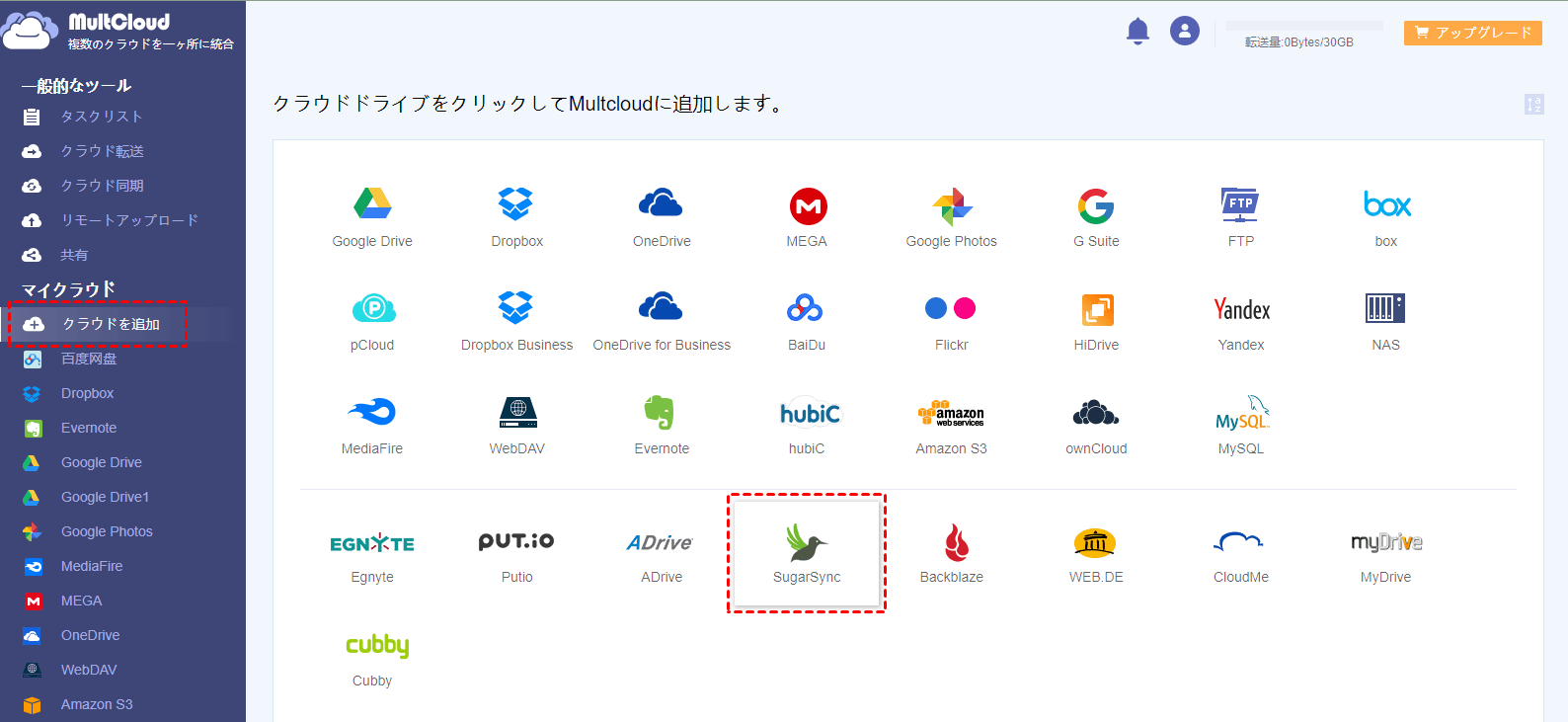
手順3. MultCloudのエクスプローラ画面にSugarsyncとGoogleドライブのアイコンが見えます。Sugarsyncを開いて、Googleドライブに移動したいファイル・フォルダを選択し、右クリックしてポップアップメニューに「コピー先」を選択します。ポップアップウインドウにGoogleドライブをコピー先と選択してファイルをGoogleドライブにコピーします。
もう一つの方法はSugarsyncを開いて、移動したいファイルを選択し、右クリックしてポップアップメニューに「コピー」を選択します。
Googleドライブを開いて、目標のディレクトリに右クリックし、ポップアップメニューに「ペースト」を選択すると、ファイルのコピーが開始します。
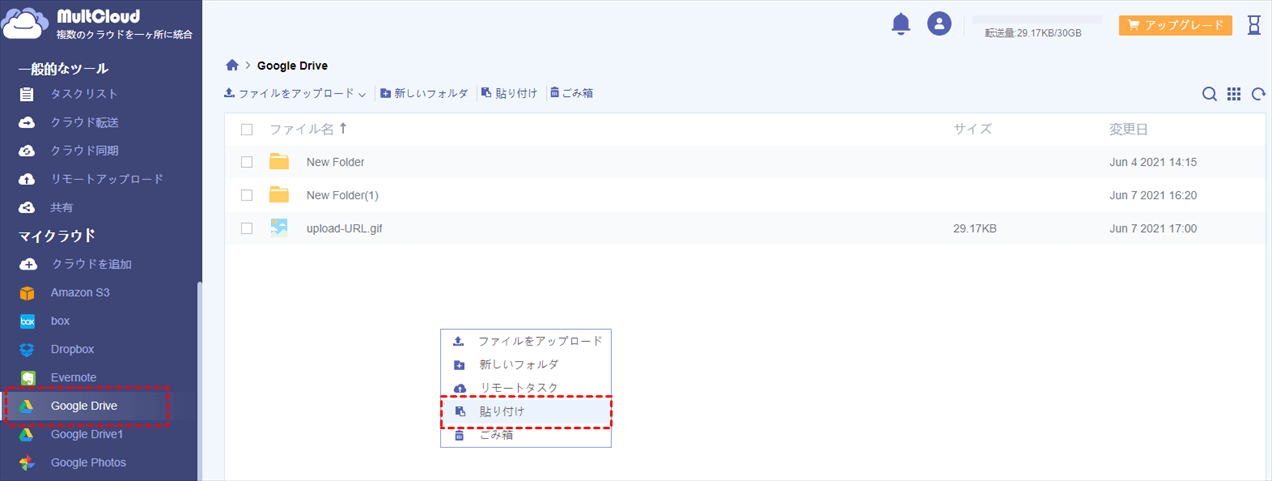
これで、MultCloudを使用してSugarsyncからGoogleドライブにファイルを移動・転送するのが非常に簡単です。MultCloudには、コピー・ペースト機能に加えて、「クラウド同期」と「クラウド転送」機能も備わっております。たくさんのファイルを一度に移動したい場合はぜひ転送機能を利用してください。また、MultCloudは30個以上のクラウドストレージサービスに対応できるので、あなたが所持しているアカウントを全部MultCloudに追加してまとめて管理するのをおすすめします。
MultCloudがサポートするクラウド
-
Google Drive
-
Google Workspace
-
OneDrive
-
OneDrive for Business
-
SharePoint
-
Dropbox
-
Dropbox Business
-
MEGA
-
Google Photos
-
iCloud Photos
-
FTP
-
box
-
box for Business
-
pCloud
-
Baidu
-
Flickr
-
HiDrive
-
Yandex
-
NAS
-
WebDAV
-
MediaFire
-
iCloud Drive
-
WEB.DE
-
Evernote
-
Amazon S3
-
Wasabi
-
ownCloud
-
MySQL
-
Egnyte
-
Putio
-
ADrive
-
SugarSync
-
Backblaze
-
CloudMe
-
MyDrive
-
Cubby



